Configuración general
En la pestaña General de la configuración de la máquina virtual, puede editar el nombre de la máquina virtual, configurarla para que se adapte mejor a sus necesidades, reducir el tamaño de esta, etc.
Para abrir estas opciones de configuración, seleccione Acciones , Configurar y haga clic en General .
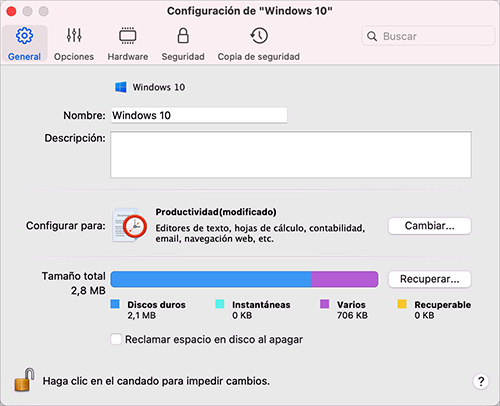
|
Opción |
Descripción |
|
Tipo de sistema operativo huésped |
Haga clic en el menú en la parte superior de la pestaña General para cambiar el tipo y versión del sistema operativo huésped. Puede que tenga que hacer esto después de actualizar su sistema operativo (por ejemplo, de Windows 7 a Windows 10). El sistema operativo indicado en este menú debe coincidir con el que se encuentra instalado en la máquina virtual. De lo contrario, es posible que Parallels Tools comience a funcionar de forma incorrecta. |
|
Nombre |
En este campo, puede editar el nombre de la máquina virtual. |
|
Descripción |
Utilice este campo para añadir una descripción para su máquina virtual. La descripción se muestra en el Centro de control, junto al nombre de la máquina virtual. |
|
Configurar para |
Utilice esta opción para seleccionar un perfil que se adapte mejor a sus necesidades. Haga clic en Cambiar y seleccione el uso que suele dar a la máquina virtual. La configuración de la máquina virtual se optimizará en función de sus necesidades. |
|
Tamaño total |
Haga clic en Recuperar para comprimir los discos duros de la máquina virtual y eliminar archivos innecesarios para así liberar espacio en disco. |
|
Reclamar espacio en disco al apagar |
Seleccione esta opción para liberar espacio en disco de forma automática cada vez que apague la máquina virtual. |